
Peter Holmes
0
1912
457
Det er OK, hvis du nyder godt af Linux-kraften, men Mac OS X's æstetik - du kan få din Linux-installation til at se mere ud som Mac OS X med Zukimac-temaet.
En af de store fordele ved Linux er, at du kan tilpasse det, uanset hvor du vil. Og selvom nogle tilpasninger kan være helt unikke, kan andre være underligt kendte for andre operativsystemer. Vi har allerede vist dig, hvordan du kan få en Lubuntu-installation til at ligne Windows XP Sådan får du Lubuntu til at ligne Windows XP Sådan får du Lubuntu til at ligne Windows XP Hvis du har en Windows XP-bruger i dit liv, kan du prøve at migrere dem til Linux, så de kan bruge et gratis, sikkert operativsystem, der stadig får sikkerhedsopdateringer. .
Om Zukimac
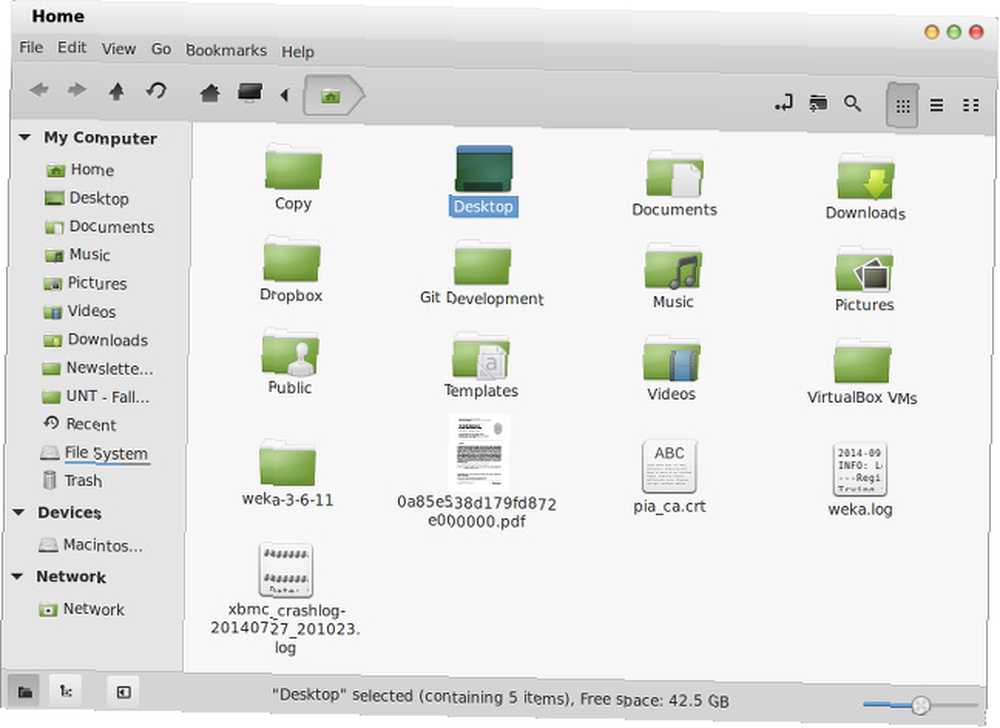
Zukimac er et simpelt GTK-tema, der understøtter de nyeste versioner af GTK 3. Dette er med andre ord til opdaterede Linux-installationer, der bruger Gnome eller ethvert skrivebordsmiljø baseret på Gnome, så KDE-brugere vil ikke være i stand til at nyde Zukimac. Det kan nemt downloades og installeres med de rigtige værktøjer. Interesseret? Fortsæt med at læse for at se, hvor god den er, og hvordan man får den.
Temaelementer
Mac OS X er kendt for sine sølvvinduer, og dette tema matcher det næsten perfekt. Det gør også gradueringen fra lys sølv til et mørkere sølv strålende, hvor endda Chrome ser fejlfri ud med det - Chrome har normalt nogle mærkelige visuelle pletter med visse temaer. Dette fantastiske udseende er på alle vinduer og paneler. For eksempel vil toppanelet på Ubuntu-desktops have en lignende sølvfinish som i Mac OS X.
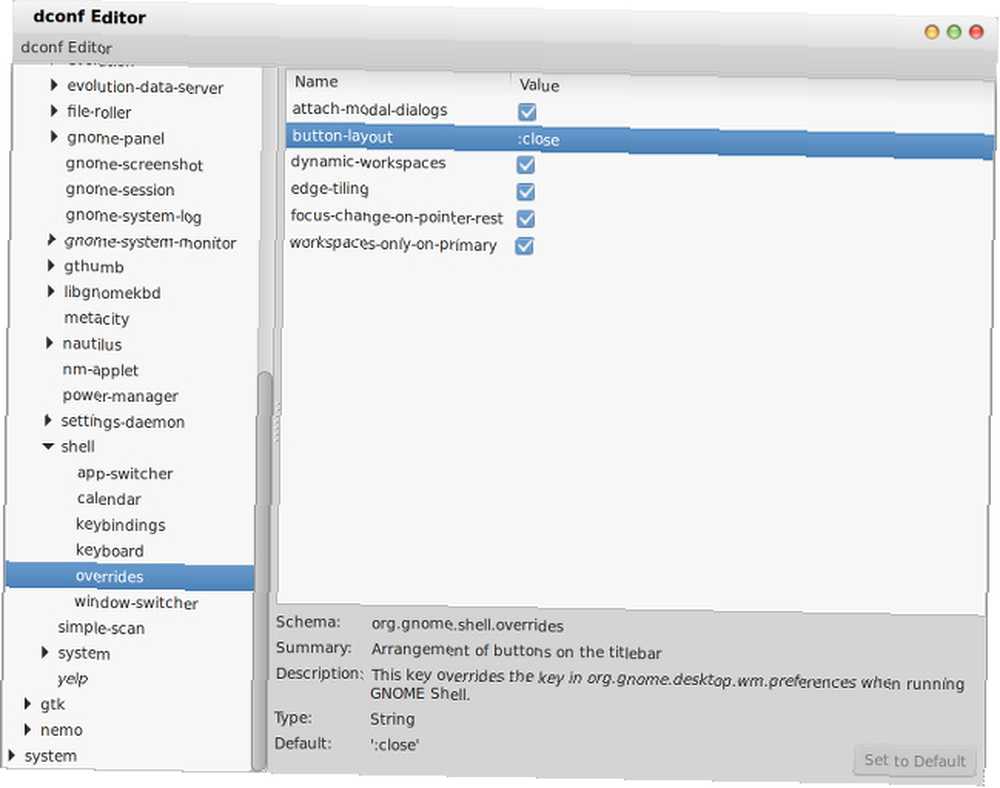
Hvad er Mac OS X ellers kendt for? Hvad med ikonvinduet kontrolknapper? Disse er også inkluderet og er ekstremt nøjagtige. For Ubuntu-brugere vil disse knapper allerede være på venstre side af vinduet, ligesom i Mac OS X. Hvis du anvender dette tema på andre distributioner, hvor vindueskontrolknapperne normalt er på højre side, har du brug for at flytte dem over. Du kan gøre dette ved blot at køre følgende kommando i en terminal: dconf skriv / org / gnome / shell / tilsidesætter / knaplayout "'luk, minimer, maksimér:'". Derefter foretages en hurtig genstart af dit system, og knapperne skal nu være på venstre side.
For et komplet Mac OS-udseende, skal du også sikre dig, at din systemtype er Lucida Grande. Måske ønsker du også at undersøge, hvordan du opretter en Mac-lignende dock.
Den eneste ulempe med dette tema er virkelig, at det ikke inkluderer et ikon-tema for at afslutte udseendet. Desværre er der heller ikke nogen god tilgængelig - den eneste, der er tilgængelig, er ret gammel, og Mac4Lin-projektet har længe været død. Så for tiden kan du bruge det ikon-tema, du gerne vil parre med det.
Noget andet at huske er, at Mavericks vil ændre Mac OS-udseendet meget meget snart, så hele dette tema har brug for en opdatering. Indtil da er det næsten plet på.
Installation af Zukimac
For at bruge Zukimac-temaet har du brug for to ting: selve temaet og (mest sandsynligt) Gnome Tweak Tool, som giver dig et ekstra sæt Gnome-relaterede indstillinger Konfigurer dit Gnome 3-skrivebord med Gnome Tweak Tool Konfigurer din Gnome 3 Desktop Med Gnome Tweak Tool Der er ikke nøjagtigt en bazillion forskellige tilpasningsmuligheder til næsten alt, da GNOME 3 / Shell stadig er relativt ny. Hvis du er en af de mennesker, der ikke kan stå GNOME 3, så længe du ikke kan ... På Ubuntu kan du installere det ved hjælp af kommandoen: sudo apt-get install gnome-tweak-værktøj. Du har også brug for nogle GTK2-motorer for at temaet fungerer korrekt, som kan installeres på Ubuntu med kommandoen: sudo apt-get install gtk2-motorer-murrine gtk2-motorer-pixbuf.
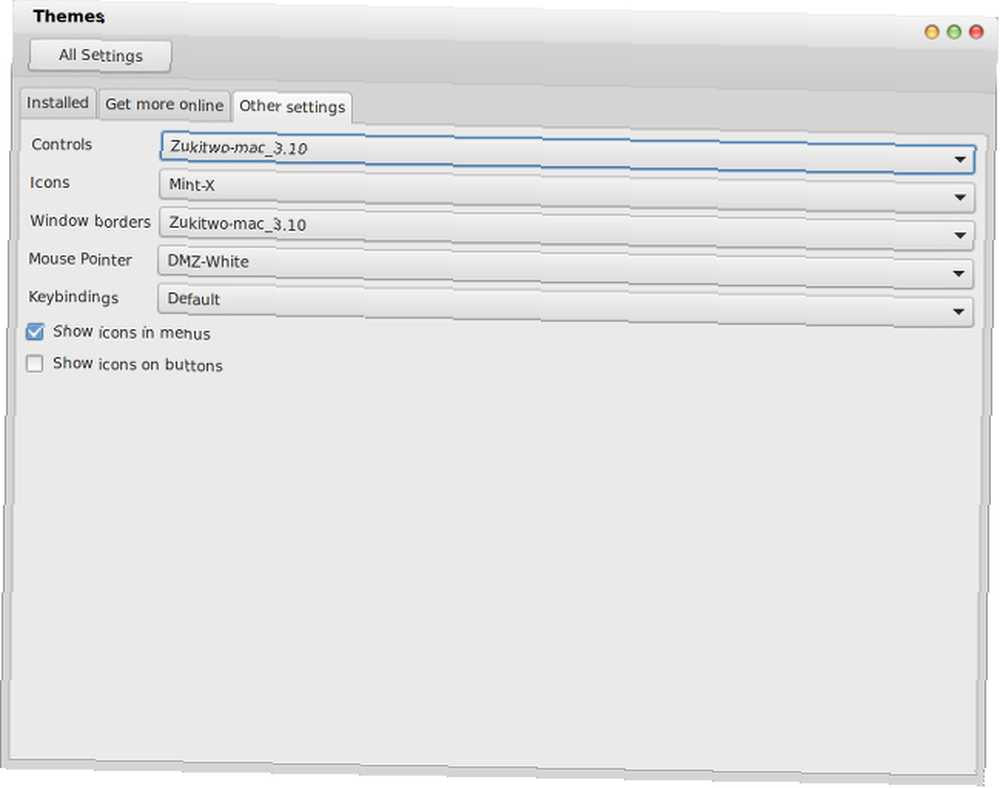
Download derefter Zukimac-temaet. Åbn nu din filbrowser, gå til din hjemmemappe, hvis du ikke allerede er der, få den til at vise alle skjulte mapper (ofte med tastaturgenvejen Ctrl + H), og pak derefter indholdet af det downloadede tema ind i temaerne. folder. Når dette er gjort, skal du starte Gnome Tweak-værktøjet (eller et hvilket som helst andet passende værktøj, f.eks. Sektionen Temaer i dine systemindstillinger for brugere af Cinnamon-skrivebordsmiljøet Cinnamon 2.0 Ditches GNOME, Funktioner forbedret bruger og Window Management Cinnamon 2.0 Ditches GNOME, Features Forbedret bruger- og vinduesstyring Kanel, desktopskallen, der bruger i Linux Mint, har endelig frigivet v2.0, som indeholder nyt vinduesflisebelægning og klikning sammen med forbedrede brugeradministrationsindstillinger.) Gå til fanen Udseende og skift derefter værdien af GTK + til Zukimac. Hvis ændringen ikke finder sted med det samme, skal du foretage en hurtig genstart af dit system, og du bruger det nye tema!
Hvilke Linux-tilpasninger elsker du?
En masse Linux-brugere giver crap til andre brugere, der prøver at få deres system til at ligne Windows eller Mac OS X, men ærligt talt skal folk gøre, hvad der gør dem glade. Selv hvis et system ligner noget andet, er det stadig Linux under hætten, så lad os gøre hvad du vil. Så hvis dette ser interessant ud for dig, så tjek det ud! Det er nemt at vende tilbage til dit gamle tema, hvis du ender med at ikke lide det.
Hvad er dine foretrukne tilpasninger til dit Linux-system? Fortæl os det i kommentarerne!
Billedkreditter: To pingviner via Shutterstock











